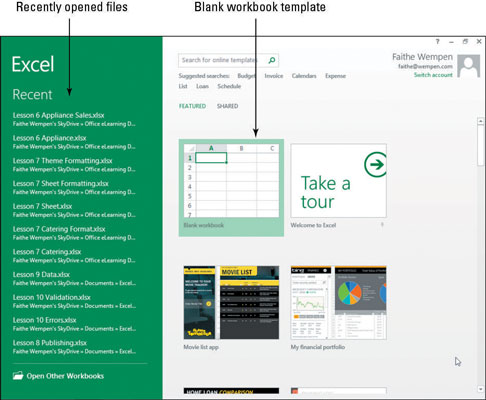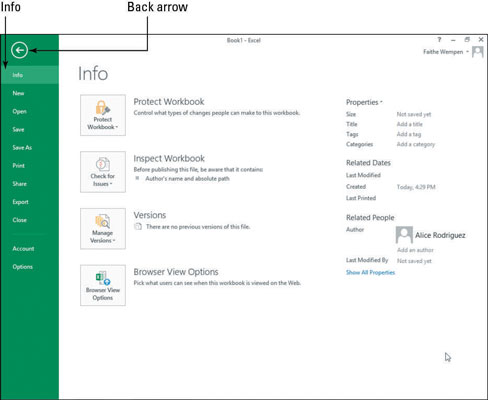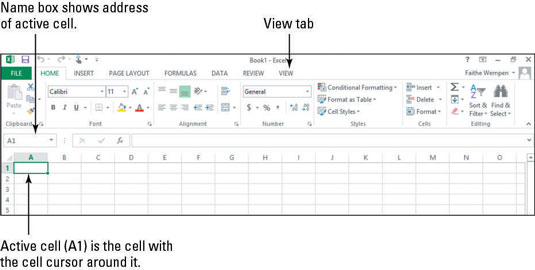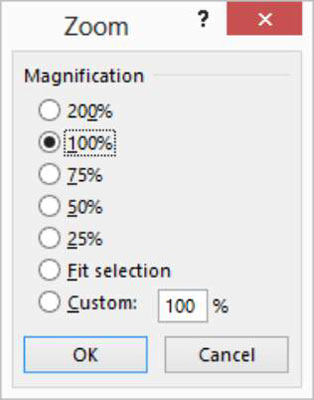Excel 2013 sarnaneb väga Wordi ja muude Office'i rakendustega. Excelis on vahekaart Fail, mis avab lavataguse vaate, mitme vahekaardiga lint, mis sisaldab käske, mille täitmiseks saate klõpsata, kiirjuurdepääsu tööriistariba, olekuriba, kerimisribad ja suumiliugur. See joonis annab kiire ülevaate.

Need juhised juhendavad teid Exceli liideses ja näitavad, kuidas liikuda. Pärast seda, kui olete Excelis orienteeritud, olete valmis töölehti looma. Parim viis uue rakenduse tundmaõppimiseks on hüpata ja alustada uurimist. Viige see harjutus läbi, et näha, kuidas Excel on seadistatud.
Mõne põhiterminoloogiaga alustamine on hea mõte. Tabelisse on grid koosneb ridade ja veergude. Iga rea ja veeru ristumiskohas on lahter. Arvutustabeli koostamiseks saate lahtritesse sisestada teksti, numbreid ja valemeid.
Excelis nimetatakse arvutustabeleid töölehtedeks või lihtsalt lehtedeks. Töölehed on salvestatud andmefaile ega töövihikuid , ja iga Töövihik võib sisaldada mitut töölehte. Töölehtede vahekaardid töövihiku akna allosas võimaldavad teil kiiresti töölehtede vahel vahetada.
Käivitage Excel 2013 avaekraanilt (Windows 8) või Start menüüst (Windows 7).
Võib-olla soovite kinnitada Excel 2013 paani Windows 8 tegumiribale, et selle avamisel veidi aega säästa. Paremklõpsake algkuval Excel 2013 paani ja seejärel klõpsake ekraani allservas kuvataval käsuribal nuppu Kinnita tegumiribale.
Sellest hetkest alates saate Exceli käivitada, klõpsates töölaua tegumiribal Exceli ikoonil. See trikk töötab muide kõigi Office'i rakendustega.
Kuvatakse avaekraan, nagu näidatud, mis pakub otseteid hiljuti kasutatud töövihiku failidele ja mõne saadaoleva malli pisipilte. Üks mallidest on tühi töövihik.
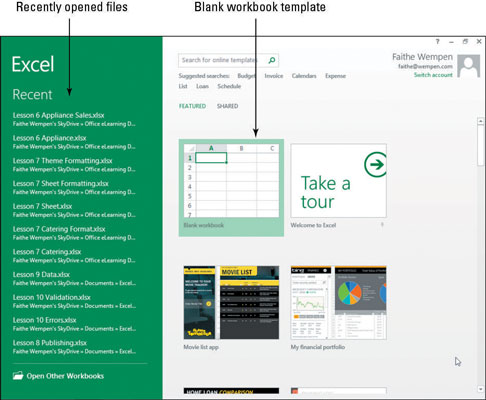
Uue tühja töövihiku loomiseks klõpsake tühi töövihiku pisipilti.
Teise võimalusena võite avakuval uue tühja töövihiku juurde minemiseks vajutada ka klahvi Esc.
Ilmub uus töövihik.
Klõpsake Backstage'i vaate avamiseks vahekaarti Fail ja seejärel klõpsake nuppu Teave.
Kuvatakse teave aktiivse dokumendi kohta, nagu on näidatud sellel joonisel.
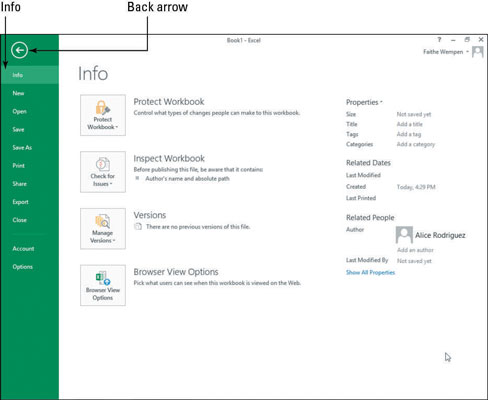
Uue tühja töövihiku juurde naasmiseks klõpsake tagasinoolt või vajutage klahvi Esc. (Vaata seda joonist.)
Tagasinool on vasakpoolses ülanurgas olev vasakule suunatud nool.
See joonis näitab Exceli põhitöölehte. Pange tähele, et igal real on kordumatu number ja igal veerul on kordumatu täht. Tähe ja numbri kombinatsioon moodustab lahtri aadressi . Kiri tuleb esimesena.
Näiteks vasakus ülanurgas olev lahter on A1. Kui tippite midagi Excelis, sisestatakse teie tekst aktiivsesse lahtrisse , kus on lahtri kursor või paks roheline piirjoon. Aktiivse lahtri nimi kuvatakse kastis Nimi .
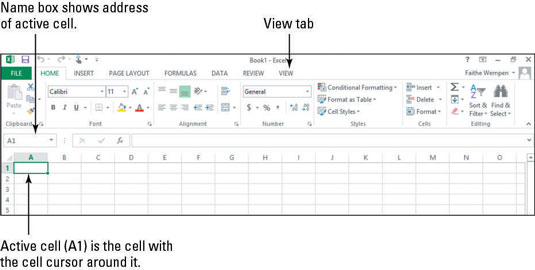
Klõpsake lindil vahekaarti Vaade ja seejärel nuppu Suum, et avaneb dialoogiboks Suum. (Vaata joonist.)
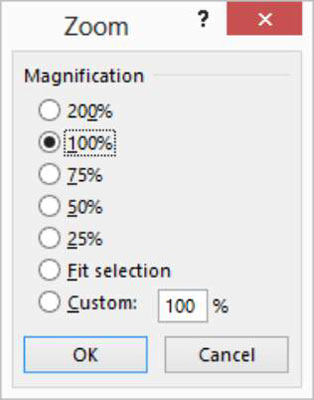
Valige 200% ja seejärel klõpsake nuppu OK.
Dialoogiboks sulgub ja suurendus muutub, et näidata iga lahtrit lähivaates.
Lohistage Exceli akna alumises paremas nurgas liugur Zoom vasakule 100% -ni, muutes suumi tagasi algsesse seadistusse. (Vaata joonist.)